キャッシュはインターネットでページを閲覧した際、一度アクセスしたページのデータをブラウザで一時的に保管し、2回目以降にアクセスした際、表示スピードを上げるなど快適なブラウジングを実現してくれる便利な機能で、特に画像などが多いページでは有効です。しかし以前のキャッシュが大量に残っていると、古い内容が表示されたり表示が遅くなったりするケースがあります。ここでは推奨ブラウザ Google Chrome(グーグル クロム)のキャッシュのクリア方法を解説します。
1.Chrome の設定画面を開く
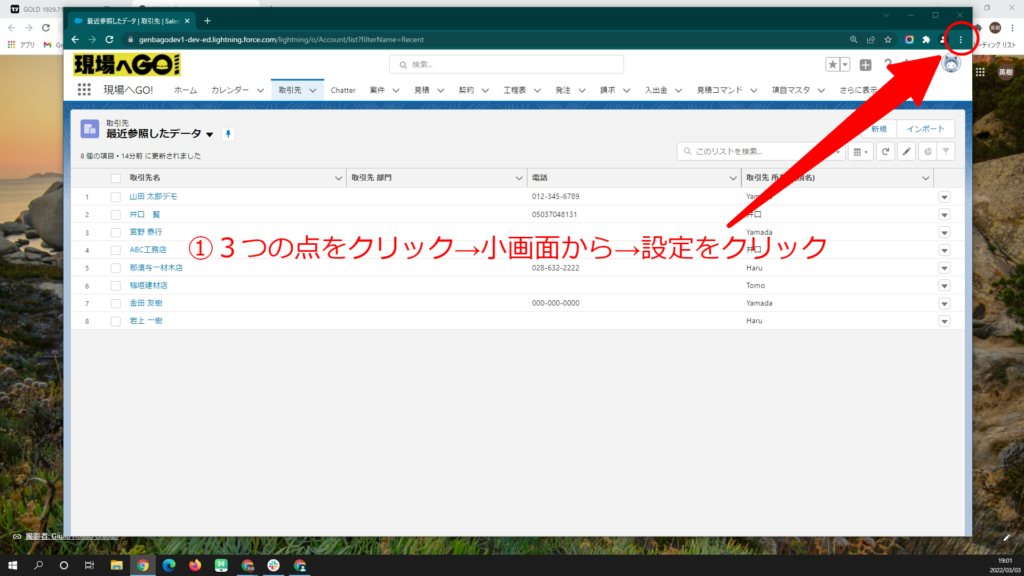
ブラウザ画面のURLバーの右端にある、縦に3つならんだアイコンをクリックすると小さな画面が表示されますので設定を選んでクリックして下さい。
2.セキュリティーとプライバシーをクリック
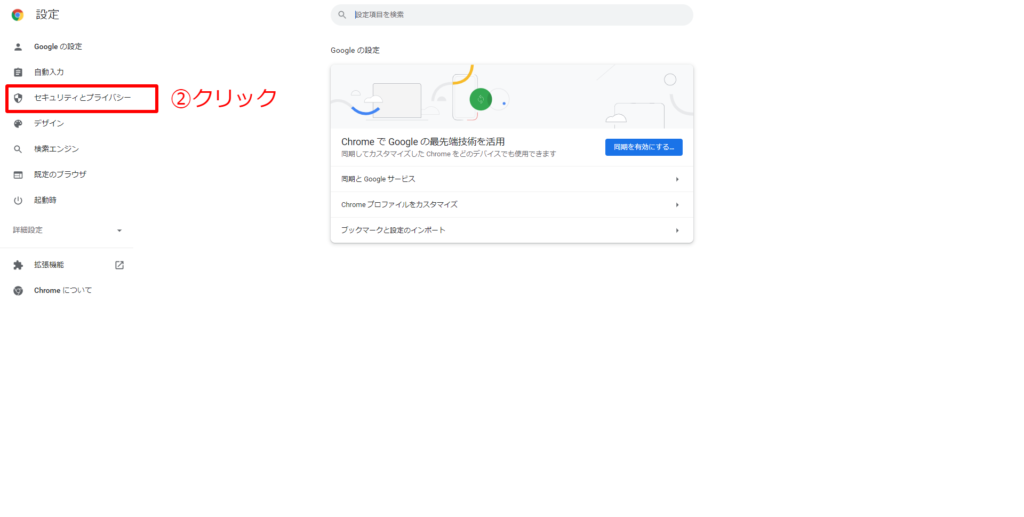
クロムの設定画面が表示されますので、左側カラムからセキュリティーとプライバシーをクリック
3.閲覧履歴データをクリック
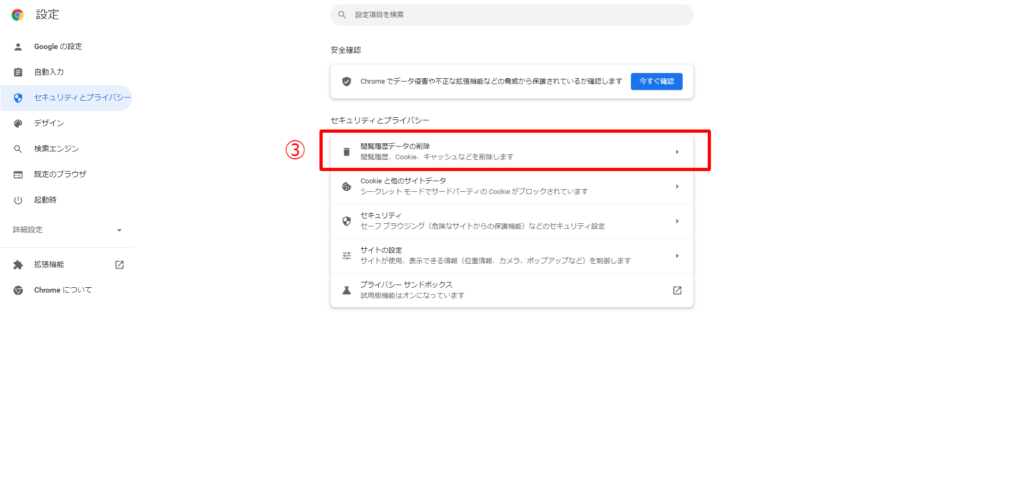
一番上にある閲覧履歴データを削除をクリック
4.データを削除
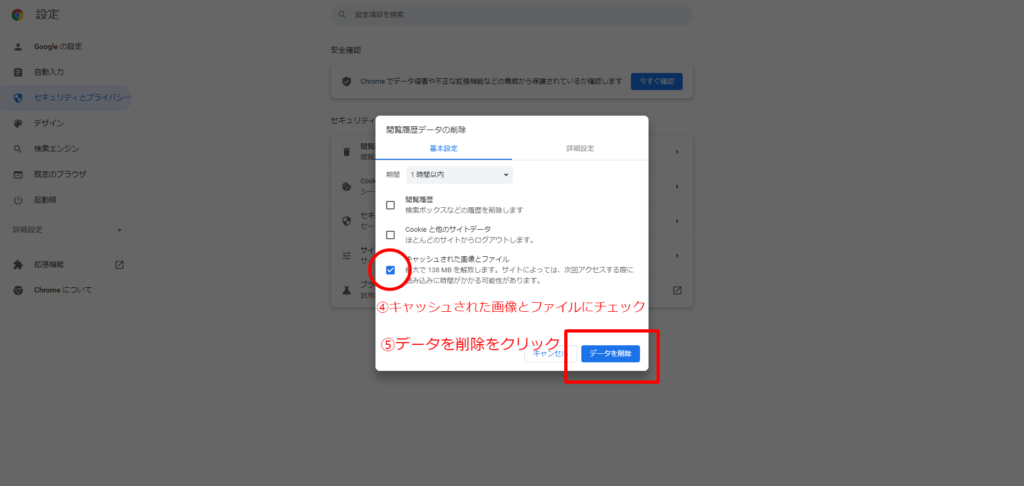
④キャッシュされた画像とファイルにチェックを付けて
⑤データの削除をクリック
※注:他のデータ削除にチェックが入っている場合がありますが、ここでは④の部分だけチェックを付けて下さい
※注:チェック横に表示されたデータ量(例:138MB)が削除される最大データ量です。
